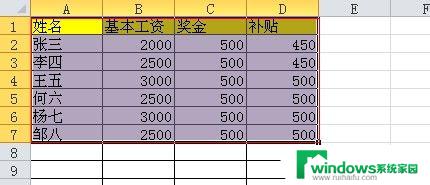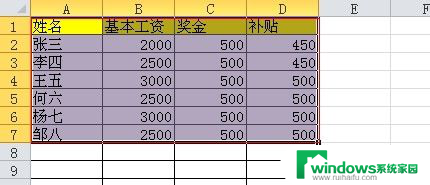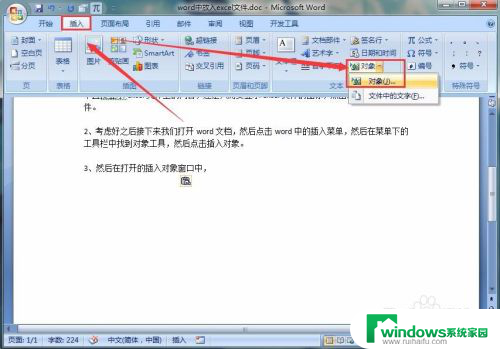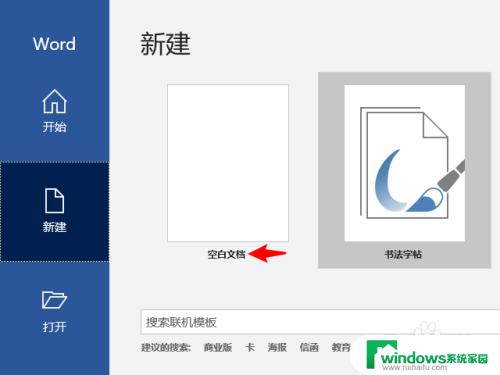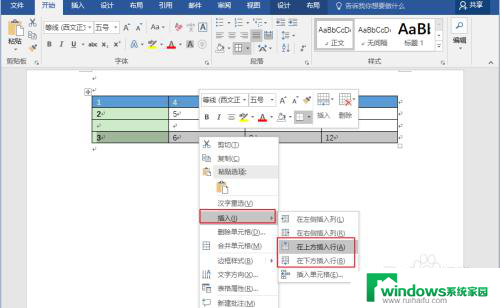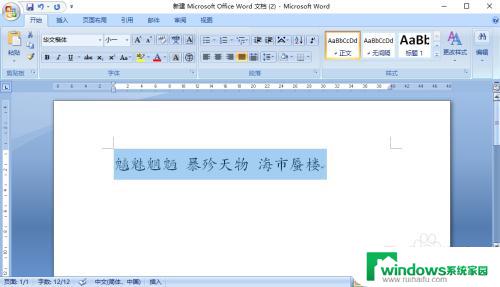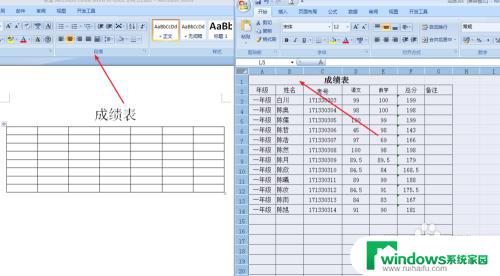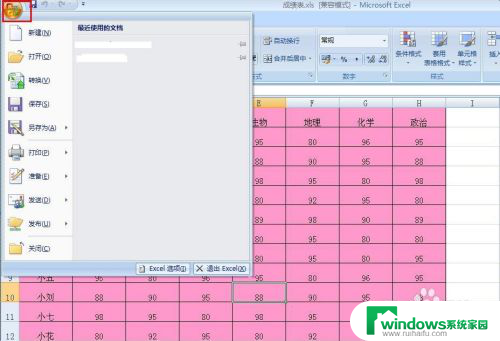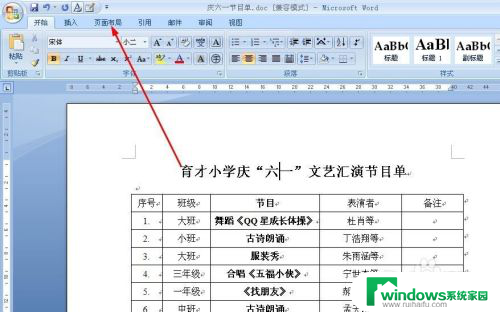如何在word里添加表格文件 如何将Excel文件插入到Word文档中
在日常工作和学习中,我们经常需要使用Word文档和Excel表格来整理和展示数据,在Word中添加表格文件是一个常见的操作,可以让我们更清晰地展示数据和信息。同时将Excel文件插入到Word文档中也是一种有效的方式,可以方便地在Word文档中查看和编辑Excel表格。接下来我们将介绍如何在Word里添加表格文件以及如何将Excel文件插入到Word文档中,让您更加熟练地运用这两种功能。
步骤如下:
1.首先要打开我们的word文档,小编这里就新建了一个word文档。里面没有写文章,我们主要把这个功能实现就可以了,在word的左上角有个插入的工具的选项;
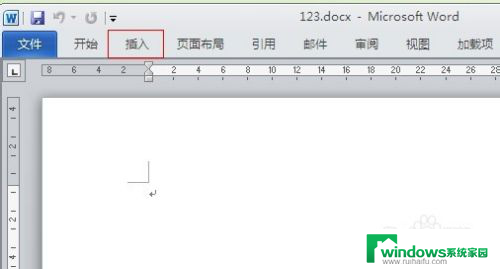
2.按指示,插入对象(excel文件属于对象);
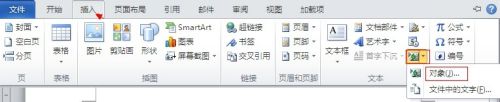
3.点击对象后,选择excel文件。点击浏览从文件夹中选择需要插入的excel文件,选中后选择插入即可;
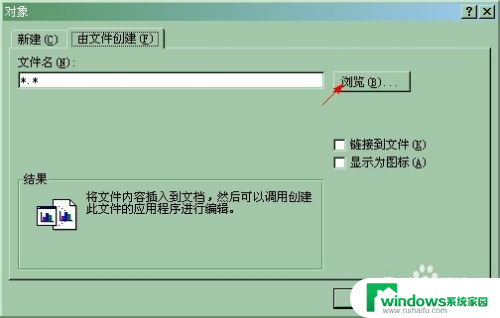

4.然后我们选择显示为图标,千万不要选择链接到文件。因为选择链接到文件的话,发给其他人就打不开了(除非把源文件也拷贝过去,那样插入就没有任何意义了)
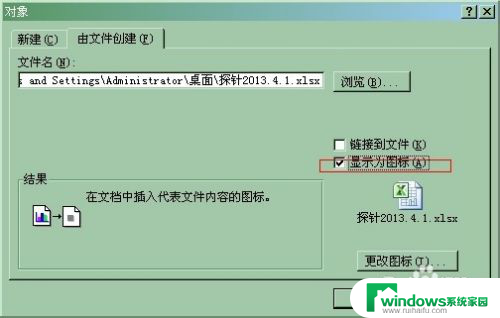
5.插入成功后,word中就显示出excel文件图标的对象,双击可以打开excel文件;
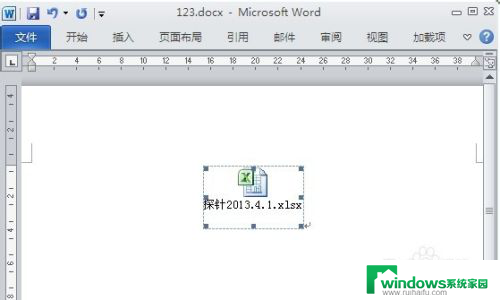
6.word插入excel,其实跟excel插入word相似,大家可以去尝试下。

以上就是如何在Word里添加表格文件的全部内容,如果您遇到相同问题,可参考本文中介绍的步骤进行修复,希望对大家有所帮助。